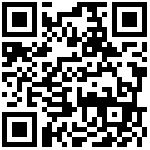功能说明:
- 用于关管理给特殊的客户或特殊情况下一些客户设定产品特价许可或者启用先进先出的申请
使用岗位:
操作步骤:
1 选择门店、班次、申请原因等信息,选择会员自动带出会员的相关信息。
2 输入串号,自动带出商品名称、单价、仓库、店员1等信息,无串号商品点击【选择商品】按钮选择商品名称,填写单价、仓库、店员1等信息,勾选申请类型:特价或者先进先出
3 核对单据信息后点击【保存】按钮保存,如果没有配置相关审批流程,则保存成功;如果配置有相关审批流程,提示“当前单据需要审批,是否提交审批?”选择是,进入审批流程,选择否,保存成功,不进入工作流。配置审批流成的零售特权申请单在审批通过后可被引入零售单进行出库
4 点击【查询】,进入 零售特权申请单查询 页面查询特权申请单信息
5 若当前零售特权申请单做错或要终止订单时,可通过【删除】按钮或【终止订单】按钮完成,建议使用【终止订单】功能,这样可以保存零售特权申请单的历史操作流程信息。
6 点击【关联操作】,链接到其他单据新增页面:商品型号、业务员、采购入库
7 点击【关联单据】,链接到其他收入单据新增页面。
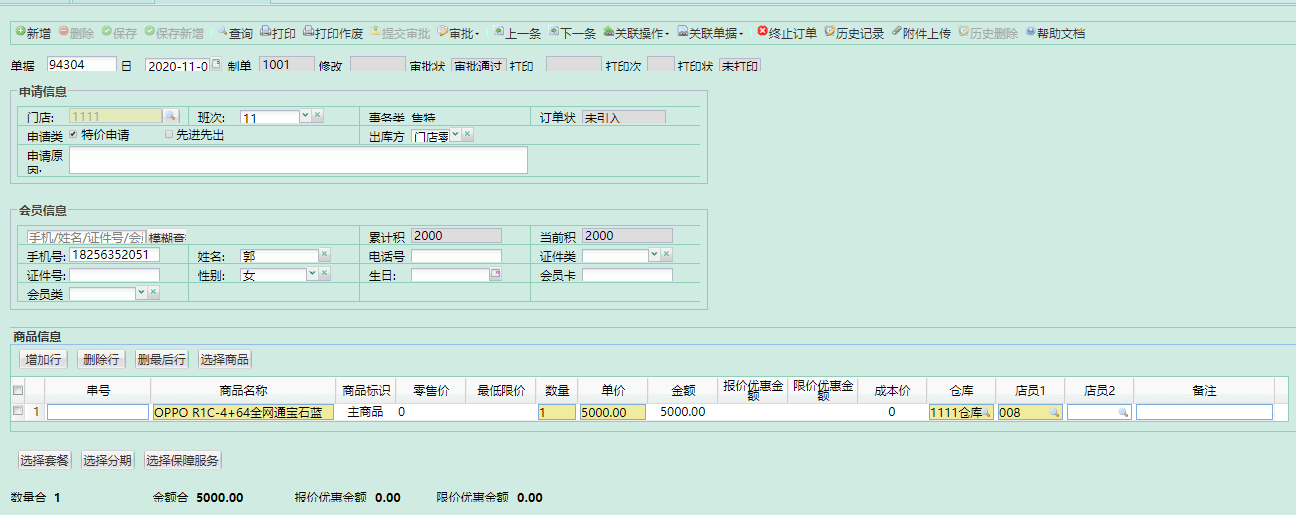
头部按钮:
- 新增:新增空白单据
- 删除:删除已保存单据。
- 保存:保存单据信息
- 保存新增:保存当前单据信息并新增一张空白单据
- 查询:跳转至【零售特权申请查询】界面
- 打印:打印单据
- 打印作废:已打印后作废打印信息
- 提交审批:提交单据审批流程
- 审批通过:审批通过单据,流转到下一环节审批,若当前是最后一个审批环节,则单据更新为“已批准”状态。
- 审批退回:不同意单据继续流转,退回到制单人,可修改后再次提交审批
- 审批撤销:撤销已批准的单据,退回到制单人,可修改后再次提交审批
- 审批记录:查看审批记录
- 上一条:查看上一条单据
- 下一条:查看下一条单据
- 终止订单:点击终止未引入的订单
- 关联操作:快速跳转到其他页面
- 关联单据:快速跳转到其他页面
- 历史记录:查看单据修改历史记录
- 附件上传:上传单据附件
- 历史删除:查询历史删除单据
头部元素:
申请信息
- 门店:选择申请门店名称
- 班次:下拉选择班次,在【系统管理-辅助信息-班次】中维护
- 订单状态:显示当前订单状态
- 申请类型:选择申请类型,低于最低限价出售选择【特价申请】,不按照先进先出规则出库选择【先进先出】
- 出库方式:下拉选择出库方式,在【系统管理-辅助信息-出库方式】中维护
- 申请原因:录入申请原因
会员信息
- 模糊查找:输入顾客手机号或者姓名进行搜索,确定后将顾客信息带入
- 累计积分:显示所选的会员的累计积分
- 当前积分:显示所选会员的当前积分
- 手机号:输入顾客手机号,若为新顾客,请先填写手机号再填写姓名
- 姓名:输入顾客姓名
- 电话号码:填写顾客手机号码
- 证件类型:下拉选择顾客的证件类型
- 证件号:填写顾客的证件号
- 性别:下拉选择顾客性别
- 生日:填写顾客生日日期
- 会员卡号:显示顾客的会员卡号
- 会员类型:显示会员的类型
明细元素:
商品信息
1、明细按钮
- 增加行:增加一行空白明细行
- 删除行:删除勾选的明细行
- 删除最后行:删除最后一行明细行
- 选择商品:调出商品列表,可通过名称关键字进行模糊搜索
- 选择搭售商品:明细行中输入搭售商品主商品后点击按钮可选择搭售商品
- 串号导入:点击批量导入需要进行特权申请的商品串号带出对应商品信息
2、明细列表
- 串号:输入商品串号,非必填;串号商品也未非必填,可在引入零售单后录入串号
- 商品名称:显示商品全称,新增明细行时 可通过商品名称关键字模糊搜索
- 商品标识:下拉选择商品标识(主商品,赠品,搭售,套装),引入零售单后带入
- 零售价:显示出库门店对应的报价单中商品的零售价
- 最低限价:显示出库门店对应的报价单中商品的最低限价
- 数量:填写商品数量,支持正整数填写
- 单价:录入销售单价
- 金额:显示商品金额,金额=数量*单价
- 报价优惠金额:零售价-单价
- 限价优惠金额:最低限价-单价
- 成本价:显示商品的成本价
- 原始库龄:显示申请串号的原始库龄
- 门店库龄:显示申请串号的门店库龄
- 仓库:显示商品归属仓库,选择范围为零售单门店所属仓库
- 店员1:选择销售业务员1
- 店员2:若有人协助销售,可选择业务员2
- 备注:填写明细行商品备注
选择套餐
1、明细按钮
- 增加行:增加一行空白明细行
- 删除行:删除勾选的明细行
- 删除最后行:删除最后一行明细行
- 选择关联串号:点击选择商品信息中关联串号
2、明细选框
- 运营商工号:输入运营商工号,(根据实际业务需要选填)
- 运营商:根据输入的运营商工号带出对应的运营商名称
- 分局:根据输入的运营商工号带出对应的分局名称
- 代理商代码:根据输入的运营商工号带出对应的代理商代码
- 运营商门店类型:根据输入的运营商工号带出对应的运营商门店类型
3、明细列表
- 业务号码:手动输入办理套餐的顾客手机号码
- 佣金方案:选择套餐对应点佣金方案,选择后,佣金预估明细中按照对应方案预估佣金
- 套餐名称:选择办理的套餐名称
- 关联串号:显示关联的串号,支持手动输入
- 金额:套餐的销售金额,即顾客的套餐付款金额
- 结算金额:填写套餐的结算金额,为对应结算单位的应收或应付的结算金额
- 积分:套餐的积分,自动带出套餐信息维护中的积分,可修改
- 结算单位:套餐的应收或应付的结算单位(套餐应收或应付逻辑及风险金设置详见【运营商管理-基础信息-套餐管理】)
- 店员1:选择销售业务员1
- 店员2:若有人协助销售,可选择业务员2
- 开通日期:选择套餐的开通日期,根据实际业务要求选填
- 有效期(月):填写套餐有效期,正整数,填写后自动计算到期日期,也可不填
- 到期日期:填写套餐到期日期,若填写了有效期,此处会根据开通日期及有效期自动计算
- 套餐客户类型:下拉选择套餐客户类型,在【系统管理-辅助信息-套餐客户类型】中维护
- 套餐业务类型:下拉选择套餐业务类型,在【运营商管理-基础信息-套餐业务类型】中维护
- 备注:填写套餐明细行备注信息
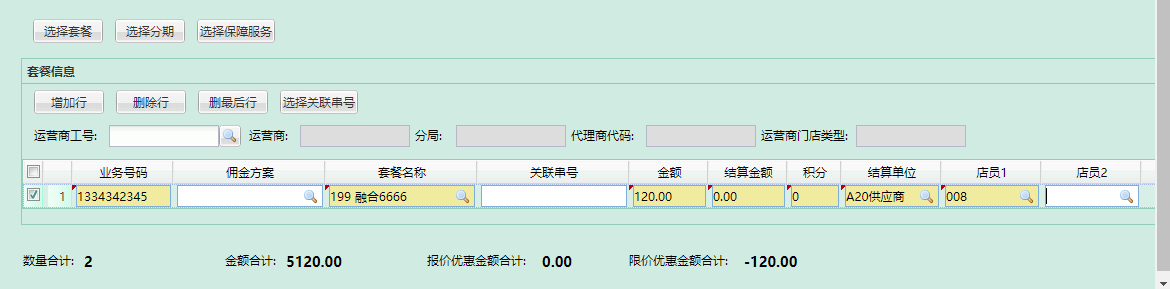
选择分期
1、明细按钮
- 增加行:增加一行空白明细行
- 删除行:删除勾选的明细行
- 删除最后行:删除最后一行明细行
- 选择关联串号:点击选择商品信息中关联串号
2、明细列表
- 分期产品:选择分期产品名称,可使用关键字模糊查找
- 关联串号:显示关联的串号,也支持手动输入
- 贷款金额:填写分期的贷款金额
- 业务单号:填写分期的业务单号,一般为办理分期的订单号,便于后续核对
- 店员1:选择销售业务员1
- 店员2:若有人协助销售,可选择业务员2
- 备注:填写分期业务明细行备注
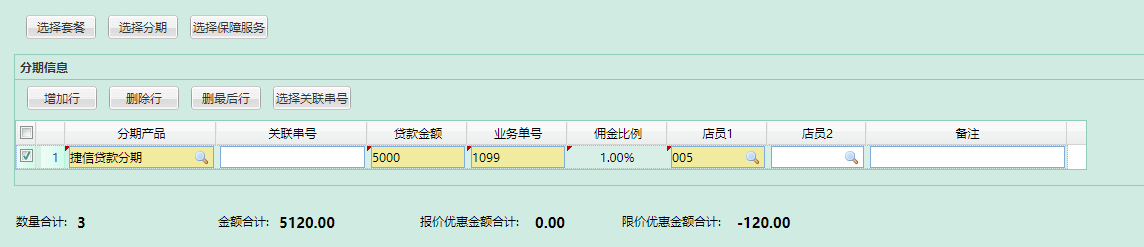
选择保障服务
1、明细按钮
- 增加行:增加一行空白明细行
- 删除行:删除勾选的明细行
- 删除最后行:删除最后一行明细行
- 选择关联串号:点击选择商品信息中关联串号
2、明细列表
- 保障服务:输入保障服务名称,可通过关键字模糊搜索
- 关联串号:显示关联的串号,支持手动输入
- 数量:显示保障服务数量
- 单价:输入保障服务单价
- 金额:显示保障服务金额
- 结算金额:显示保障服务的结算金额,若在保障服务管理界面有维护,可自动带出,支持修改(结算金额即为保障服务的成本金额,在利润表体现,保障服务的利润=金额-结算金额)
- 业务单号:输入碎屏险的业务单号
- 店员1:选择销售业务员1
- 店员2:若有人协助销售,可选择业务员2
- 开通日期:选择保障服务的开通日期,根据实际业务要求选填
- 有效期(月):填写保障服务有效期,正整数,填写后自动计算到期日期,也可不填
- 到期日期:填写套保障服务的到期日期,若填写了有效期,此处会根据开通日期及有效期自动计算
- 备注:填写保障服务明细行备注

注意事项:
- 特权申请单保存后,不影响商品库存,也不产生往来款,引入到零售单中出库之后才会对应影响库存和往来
- 单据审批中及审批通过后不允许修改和删除
- 单据状态为已引入,已终止不允许修改和删除
作者:wgt 创建时间:2020-04-14 13:51
更新时间:2025-12-30 11:21
更新时间:2025-12-30 11:21